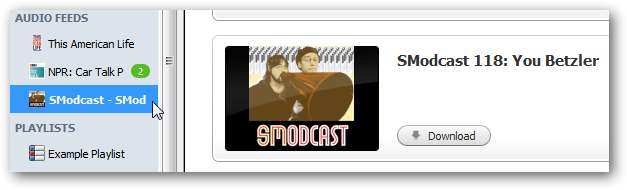Suchen Sie nach einer Anwendung, die alle Ihre Anforderungen an digitale Medien erfüllt, von Podcasts über Torrents bis hin zu Internet-TV? Heute werfen wir einen Blick auf Miro, einen Video-Player und Podcast-Client, der fast jede Mediendatei abspielen kann.
Miro ist eine plattformübergreifende Anwendung, die unter Windows, Mac und Linux ausgeführt wird. Wir werden Miro unter Windows 7 verwenden, sodass Ihre Bildschirme möglicherweise etwas anders aussehen.
Installation
Laden Sie den Miro Video Player herunter und installieren Sie ihn. Den Download-Link finden Sie unten. Sie sollten genau aufpassen, da Miro Sie fragt, ob Sie eine Handvoll Suchfunktionen mit dem Player installieren möchten. Sie können sich einfach abmelden, indem Sie eine oder alle Optionen deaktivieren.
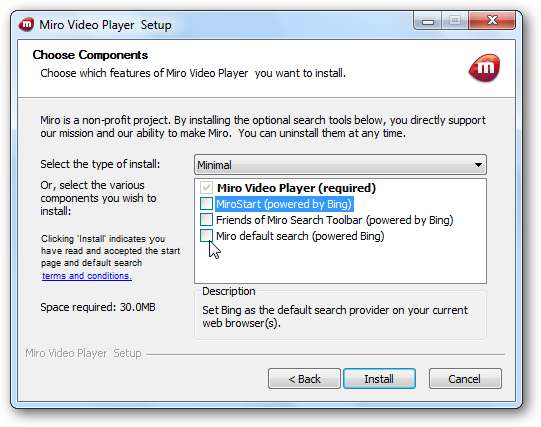
Wählen Sie die zu installierenden Komponenten aus und klicken Sie auf Weiter.
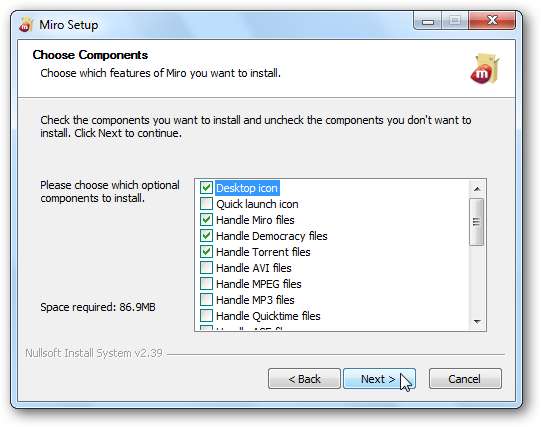
Konfiguration
Wenn Sie Miro zum ersten Mal ausführen, werden Sie aufgefordert, den Assistenten zum erstmaligen Einrichten auszuführen. Wählen Sie aus, ob Miro beim Start ausgeführt werden soll, und klicken Sie auf "Weiter".
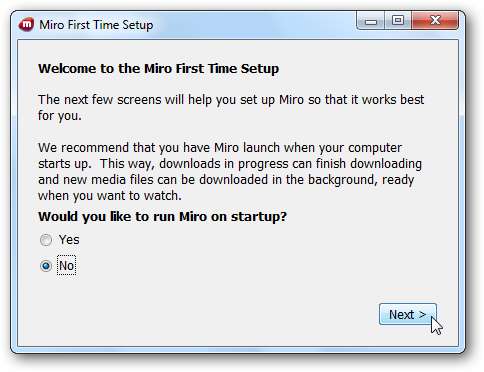
Miro fragt Sie, ob Sie nach Mediendateien suchen möchten. Wählen Sie Ja, damit der gesamte Computer durchsucht wird, oder wählen Sie bestimmte Ordner für die Suche aus.
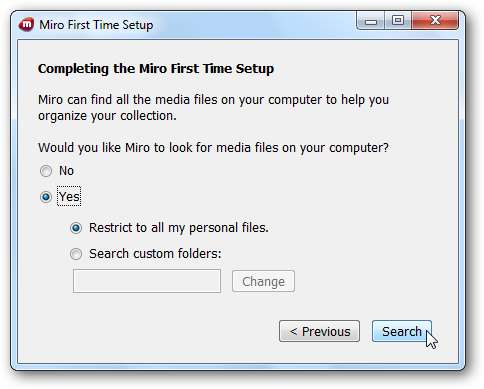
Wenn Sie Flash nicht installiert haben, werden Sie von Miro aufgefordert, es zu installieren, dies ist jedoch nicht unbedingt erforderlich.
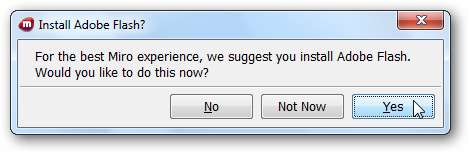
Wenn Sie die Windows-Firewall ausführen, werden Sie möglicherweise gefragt, ob Sie einige Funktionen wie den Downloader blockieren möchten. Wenn Sie nicht vorhaben, den Downloader-Teil von Miro zu verwenden, können Sie auf Abbrechen klicken, andernfalls wählen Sie Zugriff zulassen.
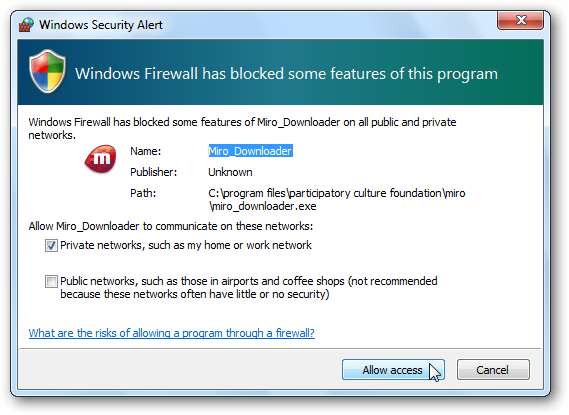
Miro-Schnittstelle
Miro verfügt über ein Hauptbrowserfenster, eine Seitenleiste, in der Sie Ihre gespeicherten Feeds, Medien und Websites sowie Steuerelemente für die Wiedergabe unten links finden.
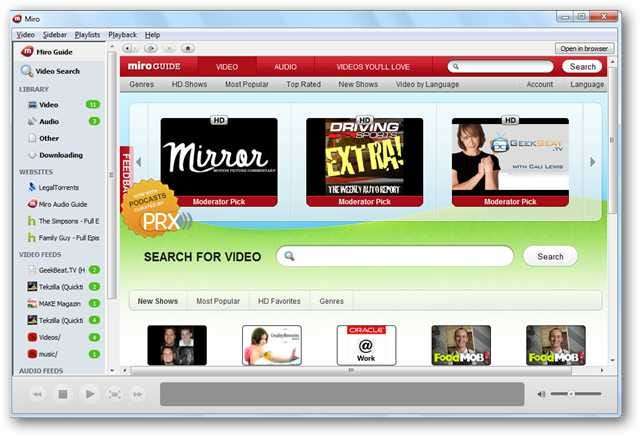
Suchen Sie nach Online-Inhalten
Sie können auf Websites wie Hulu nach Online-Inhalten suchen. Wir fanden die Suche etwas pingelig. Beispielsweise ergab die Suche nach Family Guy keine Ergebnisse, aber die Suche nach "Family" ergab Family Guy, The Addams Family und Dutzende anderer Titel.
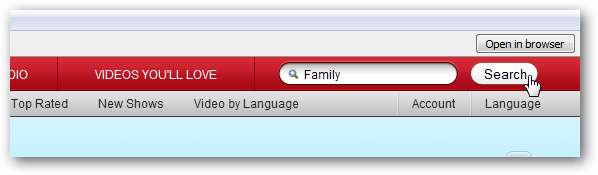
Wählen Sie entweder Site hinzufügen oder bewegen Sie den Mauszeiger über das Bild und wählen Sie Zur Seitenleiste hinzufügen, um den Titel hinzuzufügen.
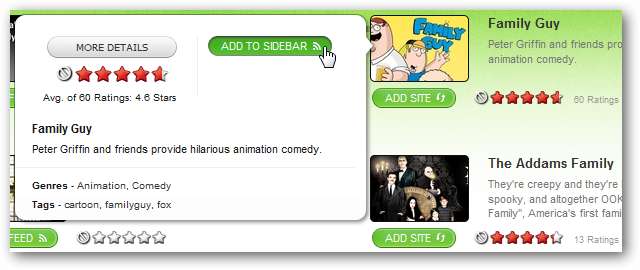
Wählen Sie die Show in der Seitenleiste aus, um mit der Wiedergabe zu beginnen. Ihre Show bleibt in der Seitenleiste, sodass Sie stets über die neuesten Folgen informiert sind.

Sie können auch mit dem Miro-Handbuch nach Inhalten suchen.
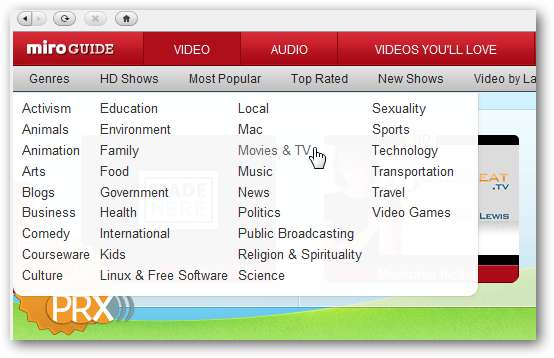
Podcasts und Feeds
Um einen Video-Podcast-Feed hinzuzufügen, suchen Sie einfach einen Podcast zum Abonnieren und wählen Sie Feed hinzufügen. Episoden werden automatisch auf Ihren PC heruntergeladen, sobald sie verfügbar sind.
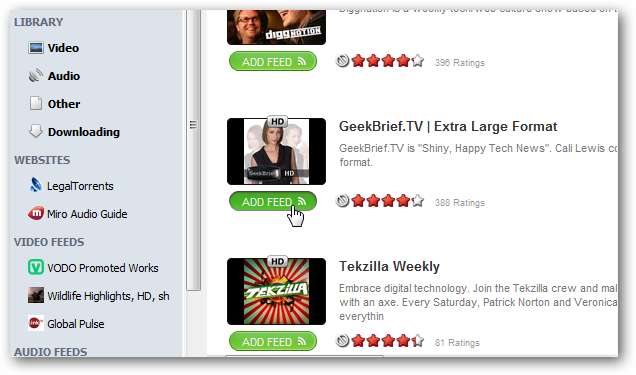
Die Show wird dann unter den Feeds in der Seitenleiste angezeigt. Die Zahl rechts gibt an, wie viele nicht abgespielte Folgen Sie heruntergeladen haben.
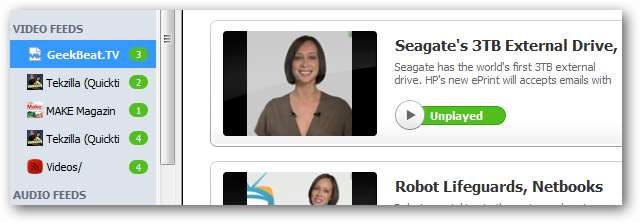
Klicken Sie auf die Schaltfläche Wiedergabe, wenn Sie bereit sind, sie anzusehen.
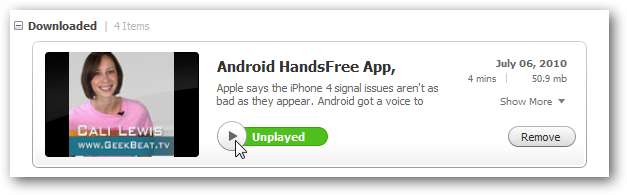
Sobald Sie den Podcast abgespielt haben, wird er 6 Tage lang aufbewahrt, bevor er gelöscht wird. Dies kann jedoch in den Einstellungen geändert werden. Wenn Sie die Episode behalten möchten, wählen Sie in der unteren Menüleiste die Option Behalten.

Sie können einen Feed manuell eingeben, indem Sie im oberen Menü Seitenleiste> Feed hinzufügen auswählen. (Der Menütext wird weiß, wenn Sie darüber nachdenken, was es schwierig macht, ihn zu sehen.)
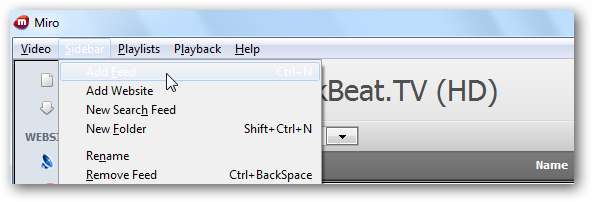
Geben Sie dann die Feed-URL ein, wählen Sie Video oder Audio aus und klicken Sie auf Feed erstellen. Sie können sogar Torrents herunterladen, indem Sie hier die Feed-Adresse eingeben.
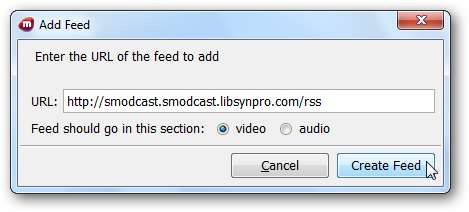
Ihr neuer Feed wird in der Seitenleiste angezeigt und beginnt mit dem Herunterladen von Episoden.